防止 Windows 7 本機使用者更改 Internet 設定

了解如何防止 Windows 7 使用者變更網際網路設定。保護您的網路並確保系統設定保持不變。
TypingAid聽起來像是一個幫助初學者學習打字的工具,但實際上它是一個便攜式自動完成工具,可以幫助作家/部落客/文案/作者/開發人員提高工作效率並減少 RSI(重複性勞損)。
它是一款智慧工具,具有出色的學習和預測功能,適合初學者和專業人士。使用此工具,您可以更快地完成句子,提高效率。
那麼它是如何運作的呢?在運行應用程式之前,請輸入您經常使用的單字和短語,或者您需要處理的冗長技術術語,並將其儲存為 wordlist.txt 文件,並放置在與程式文件相同的資料夾中。只需在 wordlist.txt 檔案中每行輸入一個術語或單字。此文字檔案已預先填入(範例文字),並放置在與程式檔案相同的目錄中。
完成 wordlist.txt 文字檔案後,儲存並啟動 TypingAid.exe 執行檔。該程式將位於系統托盤中,為您提供協助。系統會根據您在 wordlist.txt 檔案中輸入的內容顯示建議。
它支援哪些文字編輯器?所有文字編輯器,包括 Notepad++、Notepad 2、MS Office Word、Sticky Notes 等。通俗地說,它可以在任何需要文字輸入的地方工作(請參閱下方截圖)。當顯示建議時,點擊對應的數字即可選擇。
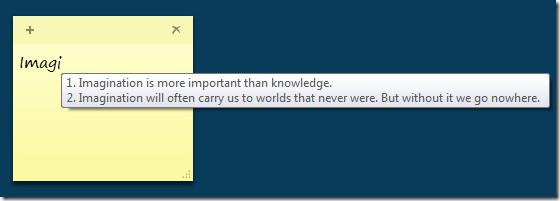
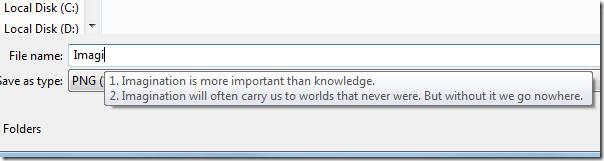
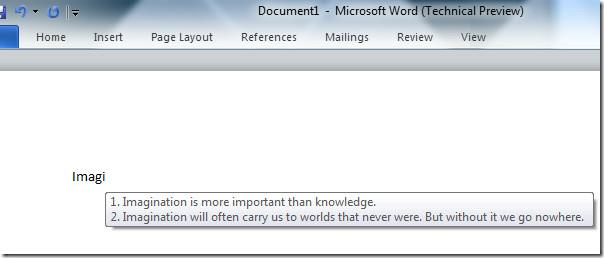
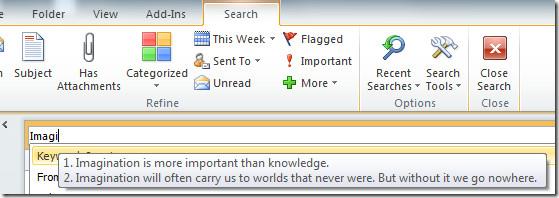
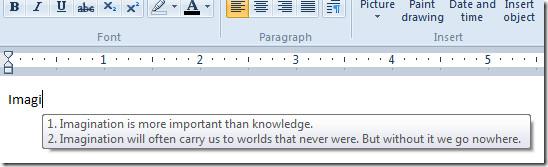
它還可以幫助開發人員和網路管理員。開發人員可以將自己常用的程式碼片段填入 wordlist.txt 中,而網路管理員可以將電腦名稱、網路路徑等資訊填入 wordlist.txt 中。
您也可以使用快捷鍵將文字新增至 wordlist.txt 檔案。先選取文本,然後按 Ctrl+Shift+C。此操作會自動將文字新增至 wordlist.txt 文件,並重新啟動 TypingAid 工具。
這個小型實用程式是使用 AutoHotkey 開發的,適用於 Windows XP、Windows Vista、Windows Server 2003/2008 和 Windows 7。
了解如何防止 Windows 7 使用者變更網際網路設定。保護您的網路並確保系統設定保持不變。
CSV 是最跨平台的電子表格格式,將電子表格轉換為 CSV 格式是有意義的,因為大多數應用程式都支援 CSV 格式,而不是
迷你工具列是一種上下文選單,當選擇任何特定文字時會自動顯示,並且保持半透明狀態,直到
最新的 HTML 標準 HTML 5 消除了使用專用第三方工具和插件(如 Adobe Flash、MS Silverlight 等)的需要,並提供了
XMedia Recode 是一款大量媒體轉換工具,可同時進行音訊和視訊轉換。它最突出的特點是支援大量
Chrome 是迄今為止世界上最受歡迎的網頁瀏覽器。它速度非常快,使用起來也非常簡單,而且由於它擁有巨大的市場
Firefox 34 剛剛發布,雖然功能數量不多,但有一個重要功能在
使用 Gunner 檔案類型編輯器 (GFTE) 輕鬆變更檔案關聯。修改程式副檔名、系統檔案關聯等。
簡化 Windows 10 中的多顯示器設定。使用這些便利技巧,輕鬆控制所有顯示器的亮度
BackUpAnyWhere 是一款免費的便攜式工具,可輕鬆自動將 USB 隨身碟備份到電腦上的預設目錄中。除了







![USB磁碟機自動備份軟體[Windows] USB磁碟機自動備份軟體[Windows]](https://tips.webtech360.com/resources8/r252/image-4071-0829093733946.jpg)